 Puede que por alguna razón deseemos que al pulsar una tecla mientras trabajamos en Windows no haga lo de en teoría debería hacer. Me explico, ¿te acuerdas de la madre de Bill Gates cuando estas jugando a tu video juego favorito y por error das a la tecla Windows y de repente aparece el Menu de Inicio?
Puede que por alguna razón deseemos que al pulsar una tecla mientras trabajamos en Windows no haga lo de en teoría debería hacer. Me explico, ¿te acuerdas de la madre de Bill Gates cuando estas jugando a tu video juego favorito y por error das a la tecla Windows y de repente aparece el Menu de Inicio?
Bien, con SharpKeys vamos a poder asignar funciones a nuestras teclas, así como deshabilitarlas. Nos tendremos que bajar el programa y lógicamente instalarlo (es valido para Windows XP/Vista).
Una vez instalado damos al botón Add, y en la pantalla que nos aparezca a continuación el Add Key de la izquierda.
(clic para ampliar)
Nos saldrá una aviso para que pulsemos la tecla que queramos cambiar o deshabilitar, en mi caso la tecla Windows de la izquierda.
Como lo que quiero es deshabilitarle en la columna de la derecha selecciono la opción Turn Key Off. Si quisiera asignar otra función a la tecla Windows la elegiría también de las opciones de la columna de la derecha.
(clic para ampliar)
Ya solo nos queda dar a Ok y dar al botón Write to Registry, nos pedirá reiniciar y listo. Eso si, todos los cambios que hagamos son reversibles (menos mal).
(clic para ampliar)
- Visto en: the How-To Geek
- También en blogoff: Atajos del teclado con Hotkeys

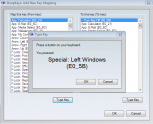


Alguien que lo haya probado puede decir si admite combinaciones de teclas, por ejemplo que una de las teclas de windows sea ctl+c
Mi solución definitiva al problema de la tecla de windows fue quitarla… y no consume recursos!
Excelente aporte funciona bastante bien, tenia la tecla de mayusculas dañana y la cambie por otra y me funciona de maravilla